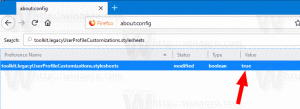Sfc Scannow-Kontextmenü in Windows 10 hinzufügen
So fügen Sie das SFC Scannow-Kontextmenü in Windows 10 hinzu.
Die sfc /scannow Befehl ist eine bekannte Methode, um eine Integritätsprüfung aller Windows 10-Systemdateien durchzuführen. sfc.exe ist das Systemdatei-Überprüfungsprogramm, das in vielen Szenarien hilfreich sein und verschiedene Probleme mit Windows 10 beheben kann. Sie können Zeit sparen, indem Sie einen speziellen Kontextmenüeintrag hinzufügen, um es mit einem Klick direkt zu starten.

Der SFC-Befehl scannt und überprüft die Integrität aller geschützten Systemdateien und ersetzt falsche Versionen durch richtige Versionen. Es benötigt Administratorrechte um die Dateien und ihre Berechtigungen zu reparieren. Das Tool ersetzt beschädigte oder modifizierte Versionen durch korrekte Dateiversionen, die von Microsoft freigegeben und signiert wurden.
Werbung
Hinweis: Wenn Sie die folgende Meldung erhalten: Der Windows-Ressourcenschutz konnte den Reparaturdienst nicht starten
So starten Sie SFC
- Öffne ein neue Eingabeaufforderung mit erhöhten Rechten.
- Typ
sfc /scannowBefehl und drücken Sie die Eingabetaste. - Warten Sie, bis es fertig ist. Starten Sie neu, wenn Sie dazu aufgefordert werden.
Hinweis: Wenn SFC eine Datei nicht reparieren konnte, versuchen Sie, es erneut auszuführen, um zu sehen, ob es das nächste Mal möglicherweise funktioniert. Versuchen Sie es auszuführen sfc /scannow Befehl bis zu 3 mal mit Schneller Start deaktiviert, und Neustart von Windows 10 nach jedem Mal, um alle Probleme zu beheben.
Selbst wenn Sie aus irgendeinem Grund nicht in Windows 10 booten können, können Sie den System File Checker trotzdem ausführen. Es unterstützt Offline-Scan einer Windows-Installation auch wenn es nicht richtig startet.
Zusätzlich zu bestehenden Methoden können Sie dem Desktop-Kontextmenü einen speziellen Eintrag hinzufügen, um die sfc /scannow Befehl sofort mit einem Klick. Bevor Sie fortfahren, vergewissern Sie sich, dass Ihr Benutzerkonto Administratorrechte. Folgen Sie nun den Anweisungen unten.

So fügen Sie das Sfc Scannow-Kontextmenü in Windows 10 hinzu
- Laden Sie das folgende ZIP-Archiv herunter: ZIP-Archiv herunterladen.
- Extrahieren Sie den Inhalt in einen beliebigen Ordner. Sie können die Dateien direkt auf dem Desktop ablegen.
- Entsperren Sie die Dateien.
- Doppelklicken Sie auf das Sfc Scannow Context Menu.reg hinzufügen Datei, um sie zusammenzuführen.

- Um den Eintrag aus dem Kontextmenü zu entfernen, verwenden Sie die bereitgestellte Datei Entfernen Sfc Scannow Context Menu.reg.
Du bist fertig!
Wie es funktioniert
Das Kontextmenü enthält zwei Befehle. Der erste läuft sfc /scannowvon PowerShell erhöht. Der andere Eintrag führt eine PowerShell, Select-String, aus, um die Datei zu filtern c:\Windows\Logs\CBS\CBS.log für Zeilen, die das enthalten [SR] Stellungnahme. Solche Zeilen werden von SFC hinzugefügt, sodass Sie die Ausgabe deutlich sehen können. Das Ergebnis wird im gespeichert SFC_LOG.txt Datei auf Ihrem Desktop.

Das ist es.